Да би вам помогао да позиционирате елементе и прецизно мерите од тачке до тачке, Пхотосхоп укључује и лењире за документе и алатку за лењире.
Доцумент Рулерс
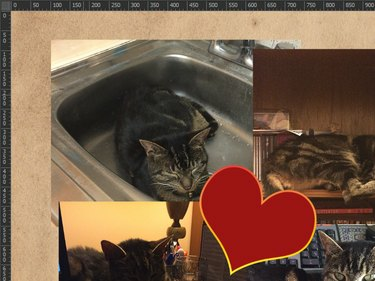
Кредит за слику: Слика љубазношћу Адобе-а.
Да бисте приказали лењире документа, кликните Поглед и изаберите Владари, или једноставно притисните Цтрл-Р. Ови лењири се појављују на горњој и левој страни прозора активног документа, без обзира да ли је тај прозор увећан или не; поред низа парних квачица које бисте очекивали да видите на лењиру, они такође приказују две испрекидане линије које се померају док померате курсор миша, означавајући његову прецизну позицију.
Видео дана
Подразумевано, јединица мере коју користе ови лењири су пиксели; кликните десним тастером миша на било који лењир да бисте приказали падајући мени из којег можете привремено да изаберете другу јединицу мере. Поред пиксела, ваши избори су:
- Инцхес
- Центиметри
- Милиметри
- Бодова
- Пица
- Проценат
Такође можете да промените подразумевану јединицу мере — двапут кликните на било који лењир да бисте отворили одговарајући одељак подешавања Пхотосхопа.

Кредит за слику: Слика љубазношћу Адобе-а.
Да бисте променили почетну тачку лењира, кликните и превуците од пресека два лењира у горњем левом углу прозора. Ово превлачење поштује сва правила за хватање која сте можда поставили у Пређи на подмени у Поглед мени; штавише, ако држите Смена док превлачите, почетна тачка скаче на лењир. Да бисте вратили почетну тачку на њену подразумевану позицију, двапут кликните на пресек лењира.
Савет
Да бисте лако поставили почетну тачку у центру слике, подесите јединицу мере лењира на Проценат и држите Смена док вучеш. Отпустите дугме миша када су и вертикални и хоризонтални маркер лењира постављени на квачицу означену 50.
Поред тога што вам помажу да мерите растојања, лењири докумената вам такође дају један начин да додате водичи на ваш документ. Кликом и превлачењем са хоризонталног лењира ствара се хоризонтални водич; ако урадите исто од вертикалног лењира ствара се вертикални водич.
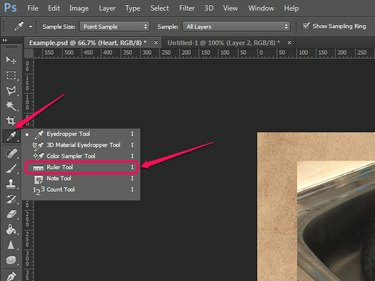
Кредит за слику: Слика љубазношћу Адобе-а.
Да бисте омогућили алатку Лењир, кликните и држите Капаљка за очи дугме на траци са алаткама док се не појави мени, а затим изаберите Рулер Тоол.
Кликните и превуците своју слику помоћу алатке Лењир да бисте направили мерну линију. Ова линија може бити било које дужине и бити нагнута под било којим углом — ако желите да ограничите њен угао на вишеструке од 45 степени, држите Смена док вучеш.
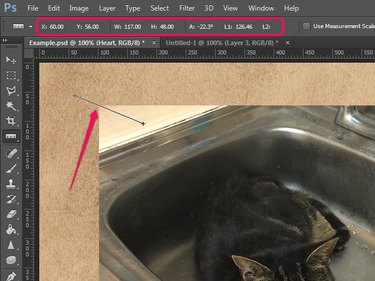
Кредит за слику: Слика љубазношћу Адобе-а.
Ваша слика може имати само једну активну линију мерења у било ком тренутку. Док је мерна линија активна, трака са опцијама приказује следеће релевантне информације:
-
Икс и И: координате почетне тачке
-
В: хоризонтална удаљеност пређена од почетне тачке
-
Х: вертикална удаљеност пређена од почетне тачке
-
А: угао линије
-
Л1: дужина линије

Кредит за слику: Слика љубазношћу Адобе-а.
Ако држите Алт и превуците са оба краја мерне линије, можете претворити алат у угломер. И у овом случају можете држати Смена да ограничи угао на вишеструке од 45 степени. Када користите алатку лењир као угломер, трака са опцијама приказује следеће релевантне информације:
-
А: угао између два сегмента
-
Л1: дужина првог сегмента линије
-
Л2: дужина другог сегмента линије
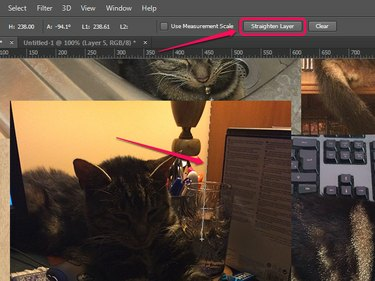
Кредит за слику: Слика љубазношћу Адобе-а.
Алат за лењир се такође може користити за брзо исправљање криве слике. Изаберите слој који садржи слику, нацртајте мерну линију која прати линију која треба да буде вертикална или хоризонтална, а затим кликните на Исправите слој дугме на траци са опцијама. Алтернативно, након цртања линије, кликните Слика, лебде над Ротација слике и изаберите Произвољан. Неопходна вредност ротације је унапред попуњена у оквиру за дијалог, тако да све што треба да урадите је да кликнете ок.
Да бисте померили мерну линију, кликните било где што нису две крајње тачке и превуците је; да бисте променили величину линије, кликните и превуците било коју крајњу тачку. Ово такође функционише ако користите алат као угломер. Да бисте избрисали мерну линију, превуците је са слике или једноставно кликните на Јасно дугме на траци са опцијама.



